iPad Kullanma Kılavuzu
- Hoş Geldiniz
-
- Desteklenen modeller
- iPad Pro 12,9 inç (5. nesil)
- iPad Pro 12,9 inç (4. nesil)
- iPad Pro 12,9 inç (3. nesil)
- iPad Pro 11 inç (3. nesil)
- iPad Pro 11 inç (2. nesil)
- iPad Pro 11 inç (1. nesil)
- iPad Pro 12,9 inç (1 ve 2. nesil)
- iPad Pro 10,5 inç
- iPad Pro 9,7 inç
- iPad Air (4. nesil)
- iPad Air (3. nesil)
- iPad Air 2
- iPad (8. nesil)
- iPad (7. nesil)
- iPad (6. nesil)
- iPad (5. nesil)
- iPad mini (5. nesil)
- iPad mini 4
- iPadOS 14’teki yenilikler
-
- Uyandırma ve kilidi açma
- Ses yüksekliğini ayarlama
- Sesleri değiştirme veya kapatma
- Kilitli ekrandan özelliklere erişme
- Uygulamaları açma
- Ekran resmi veya ekran kaydı çekme
- Ekran yönünü değiştirme veya kilitleme
- Duvar kâğıdını değiştirme
- Ekranı doldurmak için bir uygulamayı büyütme
- Sürükleyip bırakma
- iPad ile arama yapma
- Öğeleri göndermek için AirDrop’u kullanma
- Hızlı eylemleri gerçekleştirme:
- Denetim Merkezi’ni kullanma ve özelleştirme
- Araç takımları ekleme
- Pili şarj etme ve izleme
- Durum simgelerinin anlamını öğrenme
- iPad ile seyahat
-
-
- Harita görüntüleme
-
- Yol tarifi almak için Siri’yi, Harita’yı ve Harita araç takımını kullanma
- Tercih ettiğiniz seyahat türünü seçme
- Sürüş için yol tarifi alma
- Trafik olaylarını bildirme
- Bisiklet için yol tarifi alma
- Durulacak yerler bulma
- Yürüme yol tarifi alma
- Toplu taşıma yol tarifi alma
- Güzergâhınızın genel bir haritasını görüntüleme veya tüm yol tarifini liste olarak gösterme
- Adım adım yol tarifi için ses ayarlarını değiştirme
- Diğer güzergâh seçeneklerini seçme
- Bulunduğunuz konum dışındaki yerler arasında yol tarifi alma
- Son görüntülenen yol tariflerini silme
- Yol tarifi almak için Mac’inizde Harita’yı kullanma
- Harita’nın düzeltilmesine ve iyileştirilmesine yardımcı olma
-
- Mesajlar’ı ayarlama
- Mesaj gönderme ve alma
- Gruba veya işletmeye mesaj gönderme
- Fotoğraf, video ve ses gönderme
- Mesajlara canlandırma efektleri ekleme
- iMessage uygulamalarını kullanma
- Memoji kullanma
- Digital Touch efekti gönderme
- Apple Pay ile para gönderme ve alma
- Bildirimleri değiştirme
- Mesajları engelleme, filtreleme ve bildirme
- İletileri silme
-
- Fotoğrafları ve videoları görüntüleme
- Fotoğrafları ve videoları silme ve gizleme
- Fotoğrafları ve videoları düzenleme
- Live Photo’ları düzenleme
- Portre modunda fotoğrafları düzenleme
- Fotoğrafları albümlerde düzenleme
- Fotoğraflar’da arama yapma
- Fotoğrafları ve videoları paylaşma
- Anılar’ı görüntüleme
- Fotoğraflar’da kişi bulma
- Konuma göre fotoğraflara göz atma
- iCloud Fotoğrafları’nı kullanma
- Fotoğrafları iCloud’daki Paylaşılan Albümler ile paylaşma
- Fotoğraf Yayınım’ı kullanma
- Fotoğrafları ve videoları içe aktarma
- Fotoğrafları yazdırma
- Kestirmeler
- Borsa
- İpuçları
-
- Aile Paylaşımı’nı ayarlama
- Aile üyelerinin satın aldıklarını indirme
- Satın alınanları paylaşmayı durdurma
- Satın Alma İzni’ni açma
- Apple Cash Aile’yi ayarlama
- Apple Card’ı paylaşma
- Abonelikleri ve iCloud saklama alanı planını paylaşma
- Fotoğrafları, bir takvimi ve daha fazlasını aile üyeleriyle paylaşma
- Aile üyesinin kayıp aygıtını bulma
- Aile Paylaşımı aracılığıyla Ekran Süresi’ni ayarlama
-
- iPad ile birlikte gelen aksesuarlar
-
- AirPods’u ayarlama
- AirPods’u şarj etme
- Ses çalmayı başlatma ve durdurma
- AirPods ses yüksekliğini değiştirme
- AirPods ile arama yapma ve aramaları yanıtlama
- AirPods’un aygıtlar arasında geçiş yapmasını sağlama
- AirPods ile Siri’yi kullanma
- Mesajları dinleme ve yanıt verme
- AirPods ve Beats kulaklıklarıyla ses paylaşma
- Gürültü denetimi modlarını değiştirme
- Uzamsal sesi denetleme
- AirPods’u yeniden başlatma
- AirPods’unuzun adını ve diğer ayarları değiştirme
- Diğer Bluetooth kulaklıkları kullanma
- EarPods kullanma
- Kulaklık ses düzeylerini denetleme
- HomePod ve diğer kablosuz hoparlörler
- Harici depolama aygıtları
- Fitness+ ile Apple Watch
- Kılıflar ve kapaklar
- Yazıcılar
-
- İnternet bağlantınızı paylaşma
- Telefonla arama ve aranma
- iPad’i Mac için ikinci ekran olarak kullanma
- Görevleri iPad ile Mac arasında geçirme
- iPad ile diğer aygıtlar arasında kesme, kopyalama ve yapıştırma
- iPad’i ve bilgisayarınızı bir kabloyla bağlama
- iPad’i bilgisayarınızla eşzamanlama
- Dosyaları iPad ile bilgisayarınız arasında aktarma
-
- Erişilebilirlik özelliklerine giriş
-
-
- VoiceOver’ı açma ve alıştırma yapma
- VoiceOver ayarlarınızı değiştirme
- VoiceOver hareketlerini öğrenme
- iPad’i VoiceOver hareketleri ile kullanma
- VoiceOver’ı rotoru kullanarak denetleme
- Ekran klavyesini kullanma
- Parmağınızla yazma
- Apple harici klavyeyle VoiceOver’ı kullanma
- Braille ekranı kullanma
- Ekranda Braille yazma
- Hareketleri ve klavye kestirmelerini özelleştirme
- VoiceOver’ı bir imleç aygıtıyla kullanma
- VoiceOver’ı uygulamalarda kullanma
- Büyütme
- Büyüteç
- Kişi algılama
- Ekran ve Metin Puntosu
- Hareketli
- Seslendirilen İçerik
- Sesli Açıklamalar
-
-
- Önemli güvenlik bilgileri
- Önemli kullanım bilgileri
- iPad’iniz hakkında bilgi alma
- Hücresel veri ayarlarını görüntüleme veya değiştirme
- Yazılımlar ve servisler hakkında daha fazla kaynak edinin
- FCC uyumluluk beyannamesi
- ISED Kanada uyum beyannamesi
- Apple ve çevre
- Sınıf 1 Lazer bilgileri
- Atma ve geri dönüşüm bilgileri
- ENERGY STAR uyumluluk bildirimi
- Telif Hakkı
iPad’de önerilen müzikleri görme
Müzik uygulamasındaki ![]() Şimdi Dinle bölümü; favori albümlerinizi, listelerinizi ve müzik zevkinizi baz alan kişisel karışık listelerinizi çalmanıza ve keşfetmenize yardımcı olur.
Şimdi Dinle bölümü; favori albümlerinizi, listelerinizi ve müzik zevkinizi baz alan kişisel karışık listelerinizi çalmanıza ve keşfetmenize yardımcı olur.
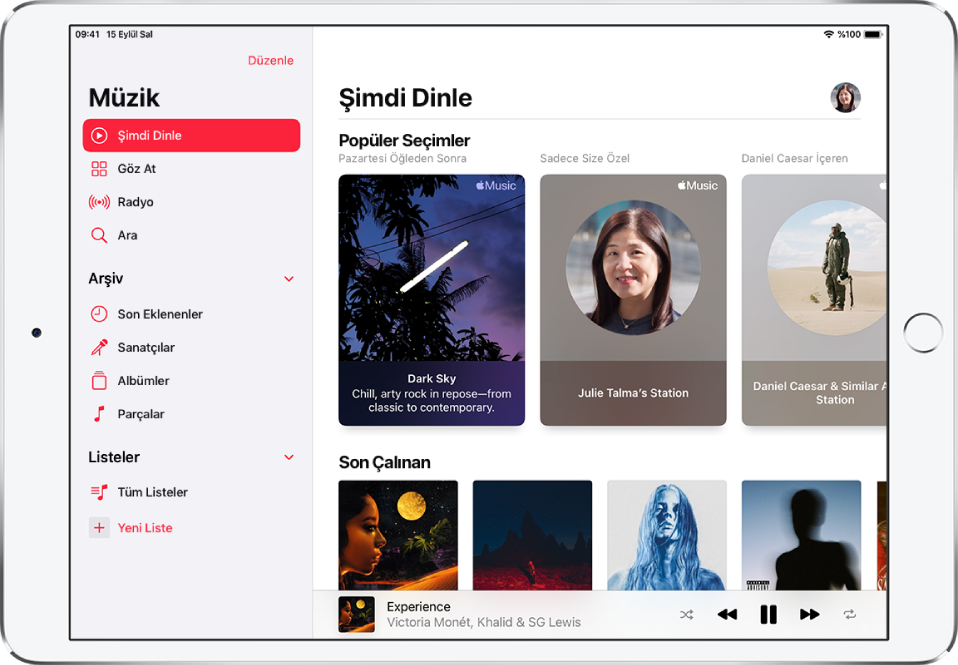
Favori türlerinizi ve sanatçılarınızı seçme
Kenar çubuğundaki Şimdi Dinle’ye ilk kez dokunduğunuzda, Apple Music’e tercihlerinizi söylemeniz istenir. Apple Music müzik önerirken bu tercihleri kullanır.
Beğendiğiniz türlere dokunun (çok beğendiklerinize çift dokunun, ilgilenmediğiniz türlere ise dokunup basılı tutun).
İleri’ye dokunun, sonra görünen sanatçılar için de aynı şeyi yapın.
Listede olmayan belirli bir sanatçıyı eklemek için Bir Sanatçı Ekle’ye dokunun, sonra sanatçının adını girin.
Müzik çalma
Kenar çubuğundaki Şimdi Dinle’ye dokunun, sonra bir listeye veya albüme dokunun.
Çal’a dokunun veya listeyi ya da albümü karıştırmak için Karıştır’a dokunun.
Bir listeye dokunup parmağınızı basılı tutabilirsiniz, sonra Çal’a dokunun.
Sanatçının kataloğundaki parçaları çalma
Bir sanatçı sayfasına gidin, sonra sanatçı adının yanındaki ![]() simgesine dokunun.
simgesine dokunun.
Müzik uygulaması ![]() , sanatçının tüm kataloğundan hit parçaları ve genişletilmiş versiyonları karıştırarak çalar.
, sanatçının tüm kataloğundan hit parçaları ve genişletilmiş versiyonları karıştırarak çalar.
Neleri sevdiğinizi Apple Music’e söyleme
Aşağıdakilerden birini yapın:
Albümü, listeyi veya parçayı basılı tutun, sonra Beğen’e veya Bunun Gibileri Daha Az Öner’e dokunun.
Şu An Çalınan ekranında
 simgesine dokunun, sonra Beğen’e veya Bunun Gibileri Daha Az Öner’e dokunun.
simgesine dokunun, sonra Beğen’e veya Bunun Gibileri Daha Az Öner’e dokunun.
Beğendiğiniz ve beğenmediğiniz şeyleri Apple Music’e bildirmeniz gelecekteki önerileri iyileştirecektir.
Arşivinizdeki müziklere beğeni düzeyi atama
Ayarlar
 bölümüne gidin, sonra Müzik’e dokunun.
bölümüne gidin, sonra Müzik’e dokunun.Yıldızlı Beğeni Düzeyini Göster’i açın.
Müzik’i açın, arşivinizdeki bir parçayı basılı tutun, Parçanın Beğeni Düzeyi’ne dokunun, sonra bir ile beş yıldız arasında bir beğeni düzeyi seçin.
Parça beğeni düzeyleri, aynı Apple kimliğini kullanan tüm aygıtlarda eşzamanlanır.
Bu seçenek yalnızca aygıtınızda eşzamanlanan bir arşivden yıldızlı puanlamanız varsa görünür.
Apple Music’e dinleme alışkanlıklarınızı yok saymasını söyleme
Apple Music’teki takipçilerinizin çaldığınız müzikleri görmesini istemiyorsanız bu adımları izleyin.
Ayarlar
 bölümüne gidin, sonra Müzik’e dokunun.
bölümüne gidin, sonra Müzik’e dokunun.Dinleme Geçmişini Kullan’ı kapatın.
Dinleme geçmişinizin kapatılması yeni müzik önerilerini ve Dinlediklerin listelerinin içeriğini etkiler.